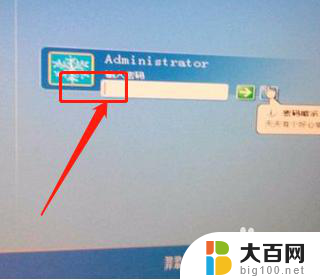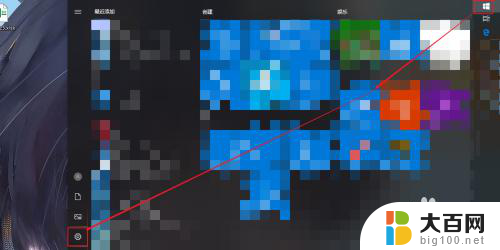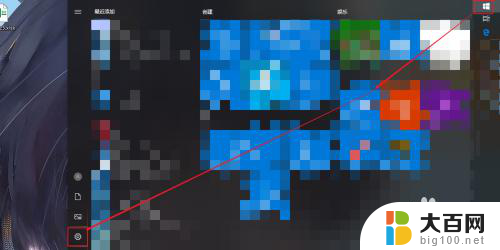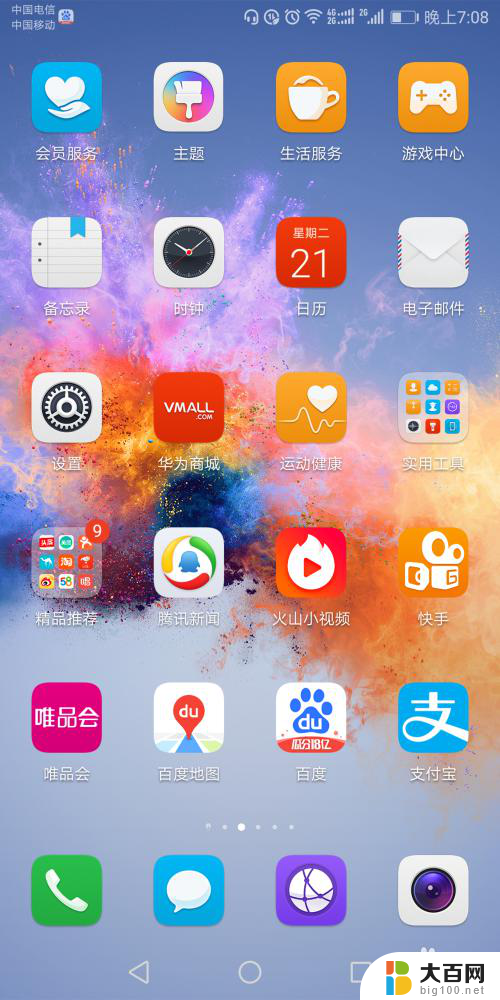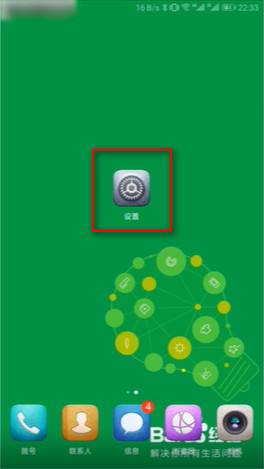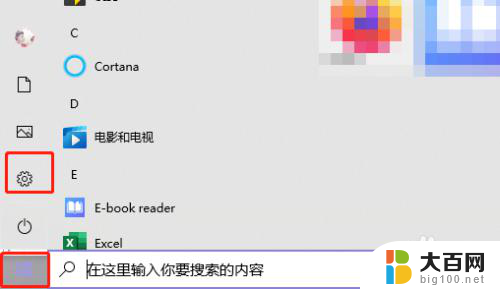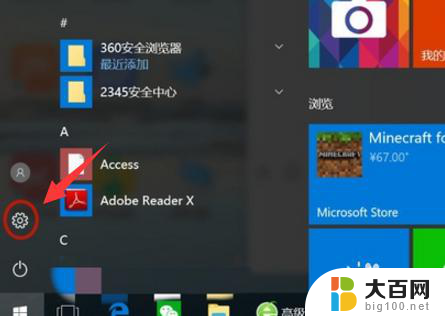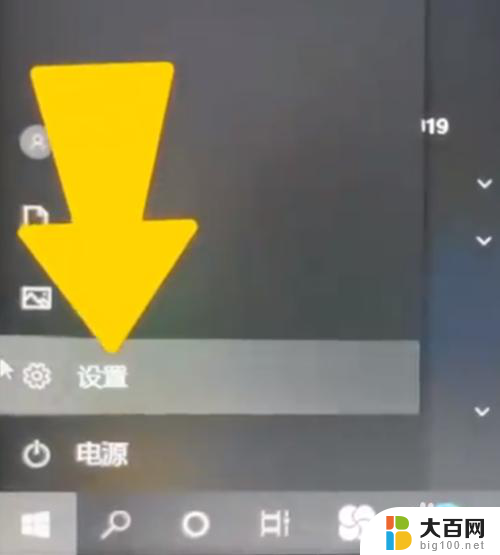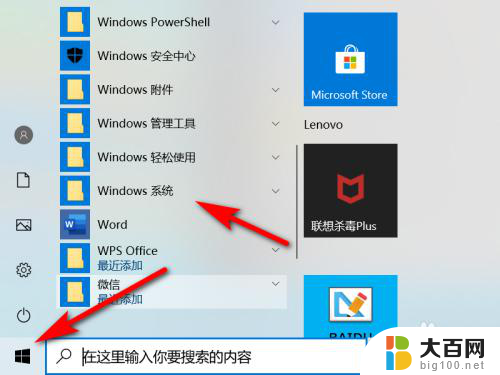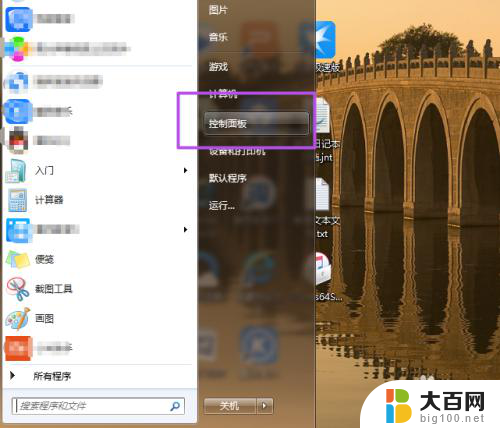电脑密码提示在哪里设置?快速找到设置密码提示的方法
更新时间:2023-09-16 15:07:37作者:xiaoliu
电脑密码提示在哪里设置,电脑密码提示是我们在设置密码的时候常常会遇到的一个选项,它的作用是在我们忘记密码的时候提供一些线索或提示,帮助我们回忆起密码,对于许多人来说,却不知道密码提示在哪里设置。实际上电脑密码提示的设置位置并不难找,只需简单的几步操作即可完成。接下来我们将一起探索密码提示的设置位置,以便我们能够更加方便地管理和保护我们的电脑信息。
步骤如下:
1.首先,电脑桌面打开计算机,找到界面上方的打开控制面板六个字,点击进入。
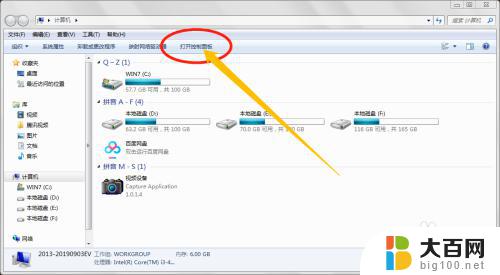
2.进入控制面板之后,滑动鼠标下拉找到用户,点击进入。
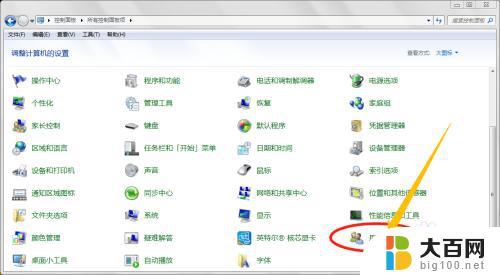
3.点击进入用户之后,来到下面这个界面,点击更改密码的选项。
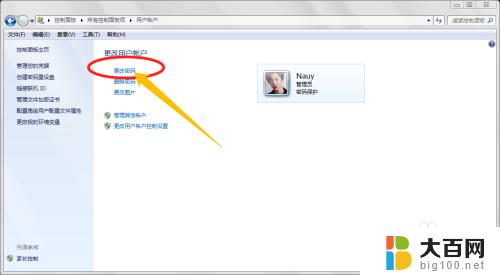
4.来到下面这个界面,先填好上面修改密码的信息。然后在下方有一个填写密码提示的框,把密码提示填进去就可以了。
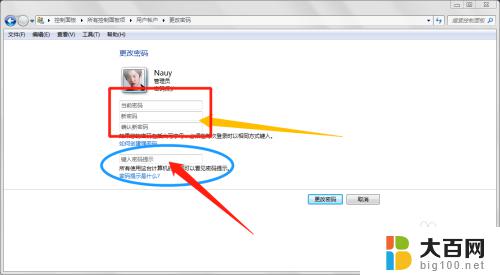
5.密码提示你想怎么填都可以,比如下图中我给的示例:妈妈的生日。最后点击右下方更改密码就可以了。
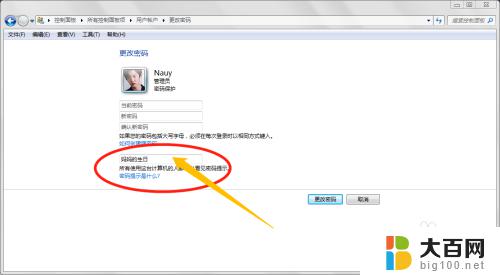
以上就是关于如何设置电脑密码提示的全部内容,如果您也遇到了类似的情况,可以按照本文提供的方法进行解决。